PowerVideoMaker是一款好用的PPT转视频软件,能够将PPT幻灯片转化成WMV、MPEG或者AVI等常见视频格式,可保留原理的文本、动画、图形和声音等元素,支持自定义视频大小和背景颜色,需要的朋友可以下载!

PowerVideoMaker安装教程
1、双击安装文件,进入安装界面,点击next
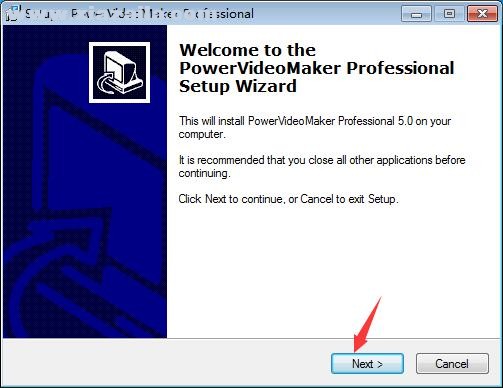
2、阅读许可协议,勾选I accept the agreement
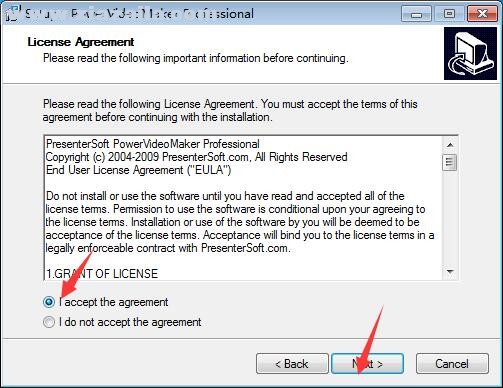
3、选择安装目的地,默认的是C:Program Files (x86)Presentersoft PowerVideoMaker,可以点击browse自定义
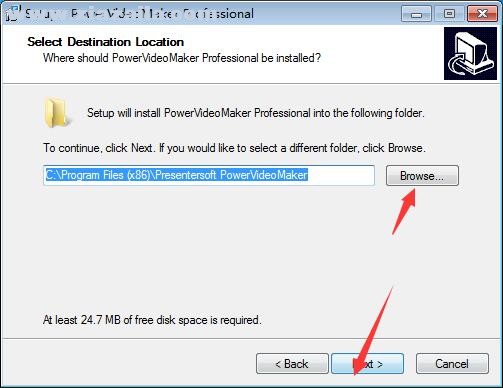
4、选择开始菜单文件夹
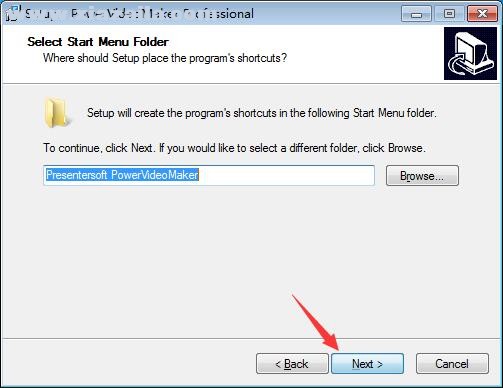
5、勾选附加任务
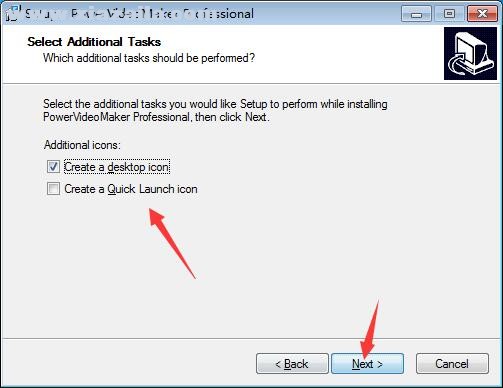
6、确认安装信息,点击install开始安装

7、安装完成
使用方法
1、制作一个幻灯片
2、下载PresenterSoft PowerVideoMaker软件
(1)运行PowerVideoMaker后,首先在其主界面
(2)单击“PowerPoint Source File”后的“Browse”按钮,导入来转换的PPT源文件。接下来在“Output Folder”处设置视频文件的输出位置,如果要生成AVI格式的视频文件,它会占用很大的硬盘空间,所以你必须保证有足够剩余空间来存放它。
(3)在右边的“Video Resolution”栏中可选择视频文件的分辨率,如制作DVD要选择“720×576”,这正好符合PAL制式DVD的画面尺寸。在“Expected Frame Rate”栏中的下拉列表设置视频文件帧率,由于演示文档不会有剧烈的画面变换,一般选择每秒15帧即可,这样可大大降低输出的AVI文件的体积。如果要制作DVD,最好在“Prefered Video Format”栏中选定“AVI[Full Uncompressed]”复选框,因为将WMV文件转换成MPEG-2格式远不如AVI方便。
(4)在窗口下方的“Timing Mode(计时模式)”栏中有三个单选项:“Automatic Timing(自动计时)”,选择它可自动设置幻灯片播放的时间;“Rehearse Timing Now(现在排练计时)”,选择它可让你手动控制幻灯片的播放,自定义每张幻灯片的播放时间;“Use Timings if exists(使用已存在的计时)”,如果你已经在PPT演示文档中设置了排练时间,则可以选择本项。
(5)设置完成后,单击“Start”按钮即可开始进行转换工作。根据不同的计时模式,转换的步骤也不一样,如果选择“Rehearse Timing Now”,则软件会先调用PowerPoint的排练计时功能让你进行设置。接着会进行预转换、屏幕捕捉、视频转换及合并WMV文件等步骤,直至生成最后的WMV及AVI文件。
3、打开运行PresenterSoft PowerVideoMaker(可能有使用期)提示注册购买,请选择next time出现软件主界面。按要求各项参数可输出WMV、AVI、MPEG格式。因为是英文软件,所以一定要弄明白英文词语的意思才能正确操作,实际也是简单的英语词,电子词典就能容易帮助解决。
如何把PPT转换成AVI:
1、运行PowerVideoMaker后,单击 PowerPoint Source File 后的 Browse 导入PPT源文件,Output Folder 处设置输出位置,如要生成AVI格式的视频文件,会占用很大的硬盘空间,必须保证有足够的空间来存放它。
2、Video Resolution 处设置视频文件的分辨率,DVD 选择 720×576 符合PAL制式DVD画面尺寸。
3、Expected Frame Rate 设置帧频,PPT文件没有剧烈的画面变换,所以15帧/秒即可。这样可以降低AVI文件的体积。如要制作DVD,Prefered Video Format 栏选择 AVI[Full Uncompressed]。
4、Timing Mode 计时模式:Automatic Timing(自动计时)自动设置幻灯片播放的时间;Rehearse Timing Now(现在排练计时) 手动控制,自定义每张幻灯片的播放时间;Use Timings if exists(使用已存在的计时) 如在PPT文档中设置了排练时间,则选用此项。
5、Start 开始转换,选择不同的 Timing Mode 转换的步骤也不一样。如选择 Rehearse Timing Now 会先调用PowerPoint的排练计时功能让你进行设置,然后进行预转换、屏幕捕捉、视频转换、合并WMV文件等步骤,最后生成WMV及AVI文件。
6、插入PPT文档中的视频是无法捕捉的,可以在制作DVD是把视频插入DVD影片的合适位置。7、完成后,得到若干个AVI和WMV片段以及一个WMV文件。如要制作DVD或VCD,可以用VirtualDub把这些AVI文件按顺序合成一个文件,再使用TMPGEnc编码成MPEG-2,既可很方便地使用Nero制成DVD影碟了,也可以用Next





软件评论 您的评论需要经过审核才能显示
网友评论